手把手教你制作XP安装U盘系统(简单易懂的XP安装U盘系统制作教程)
在安装XP系统时,往往需要光盘进行安装。然而,现在很多电脑已经不再配备光驱,这就给安装带来了一些困扰。为了解决这个问题,我们可以通过制作一个XP安装U盘系统来进行安装,本文将手把手教你如何制作XP安装U盘系统。
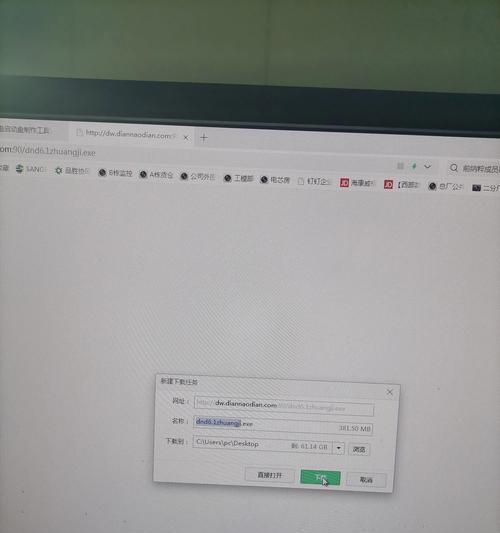
1.准备工作:选择合适的U盘
在制作XP安装U盘系统之前,首先需要准备一款容量足够的U盘。推荐选择容量在8GB以上的U盘,以确保能够存储XP系统镜像文件。

2.下载XP系统镜像文件
在制作XP安装U盘系统之前,需要先下载XP系统的镜像文件。可以通过互联网搜索并下载合适的XP系统镜像文件。
3.下载和安装WinSetupFromUSB工具
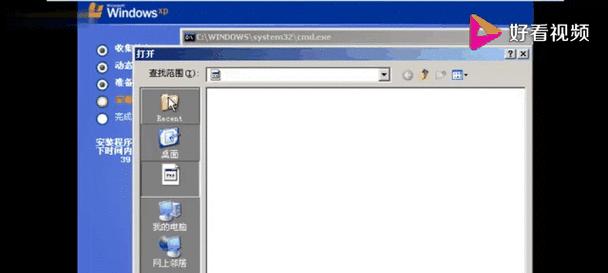
WinSetupFromUSB是一款专门用于制作可启动U盘的工具,可以帮助我们将XP系统镜像文件写入到U盘中。可以通过互联网搜索并下载最新版本的WinSetupFromUSB工具,并按照提示进行安装。
4.打开WinSetupFromUSB工具
在安装完成后,打开WinSetupFromUSB工具。选择正确的U盘设备,并确保将U盘格式化为NTFS文件系统。
5.选择XP系统镜像文件
在WinSetupFromUSB工具中,点击“…”按钮选择XP系统镜像文件所在的路径,并将其添加到工具中。
6.设置启动选项
在WinSetupFromUSB工具中,选择“Bootice”选项卡,并确保勾选“AutoformatitwithFBinst”和“UsediskparttoformatitasNTFS”。点击“Refresh”按钮刷新列表,并选择正确的U盘设备。
7.启动制作过程
在WinSetupFromUSB工具中,点击“GO”按钮开始制作XP安装U盘系统,制作过程可能需要一段时间,请耐心等待。
8.完成制作
当制作完成后,WinSetupFromUSB工具会提示制作成功。此时,我们已经成功制作了一个能够安装XP系统的U盘。
9.设置电脑启动顺序
在安装XP系统之前,需要将电脑的启动顺序设置为从U盘启动。可以进入电脑的BIOS界面,并将启动顺序调整为U盘优先。
10.安装XP系统
重启电脑后,XP安装程序会自动运行。按照提示进行系统安装,选择合适的安装选项和分区设置。
11.完成安装
系统安装完成后,重启电脑,即可进入全新安装的XP系统。
12.注意事项
在制作XP安装U盘系统的过程中,需要注意保持U盘的稳定连接,确保制作过程不中断。同时,还需注意备份重要文件,以防数据丢失。
13.其他系统制作
除了XP系统,我们还可以使用类似的方作其他版本的Windows系统安装U盘,方便快捷。
14.常见问题解答
在制作XP安装U盘系统的过程中,可能会遇到一些问题,比如U盘无法被识别、制作过程中断等。可以查阅相关的常见问题解答,寻找解决办法。
15.小结
通过以上步骤,我们成功制作了一个能够安装XP系统的U盘,并完成了系统的安装。相比传统的光盘安装方式,XP安装U盘系统更加方便快捷,是安装XP系统的一种好选择。在制作过程中,需要注意遵循操作步骤,并保持耐心和谨慎。祝你成功安装XP系统!


